Como melhorar a vida útil da bateria do iPad: por que sua bateria está descarregando e 8 dicas para aumentá-la

Se você notar um consumo de bateria mais rápido do que o esperado no seu iPad, você não está sozinho. Aqui estão 8 dicas e truques para entender por que você pode vê-lo descarregar rapidamente e como melhorar a vida útil da bateria do iPad.
Quase todos os modelos de iPads vêm com bateria de 10 horas quando são novos. Mas naturalmente, como componente consumível, a capacidade da bateria diminui com o tempo.
Além de nos aprofundarmos no que pode estar acontecendo com a bateria do seu iPad e como melhorá-la, abordaremos como verificar a integridade da bateria do seu iPad.
O que causa o aumento do consumo da bateria?
- Transmissão de vídeo
- Alta atividade de aplicativos em segundo plano ou atividade de serviços de localização
- Usando uma conexão celular
- Alto brilho da tela, tempo de bloqueio automático longo ou “nunca”
- Usando um novo iPad mais do que o regular, verificando novos recursos, câmeras, and so on.
- Baixar uma grande biblioteca de fotos/vídeos é particularmente cansativo
- O iPad ficará mais quente durante a restauração e usará mais bateria
Existem muitos fatores em jogo, mas estes são de alto impacto.
Como verificar a integridade da bateria do iPad?
- Quanto menor a capacidade da bateria (saúde), mais rápido o seu iPad irá descarregar – por isso é útil entender onde o seu iPad está como ponto de partida
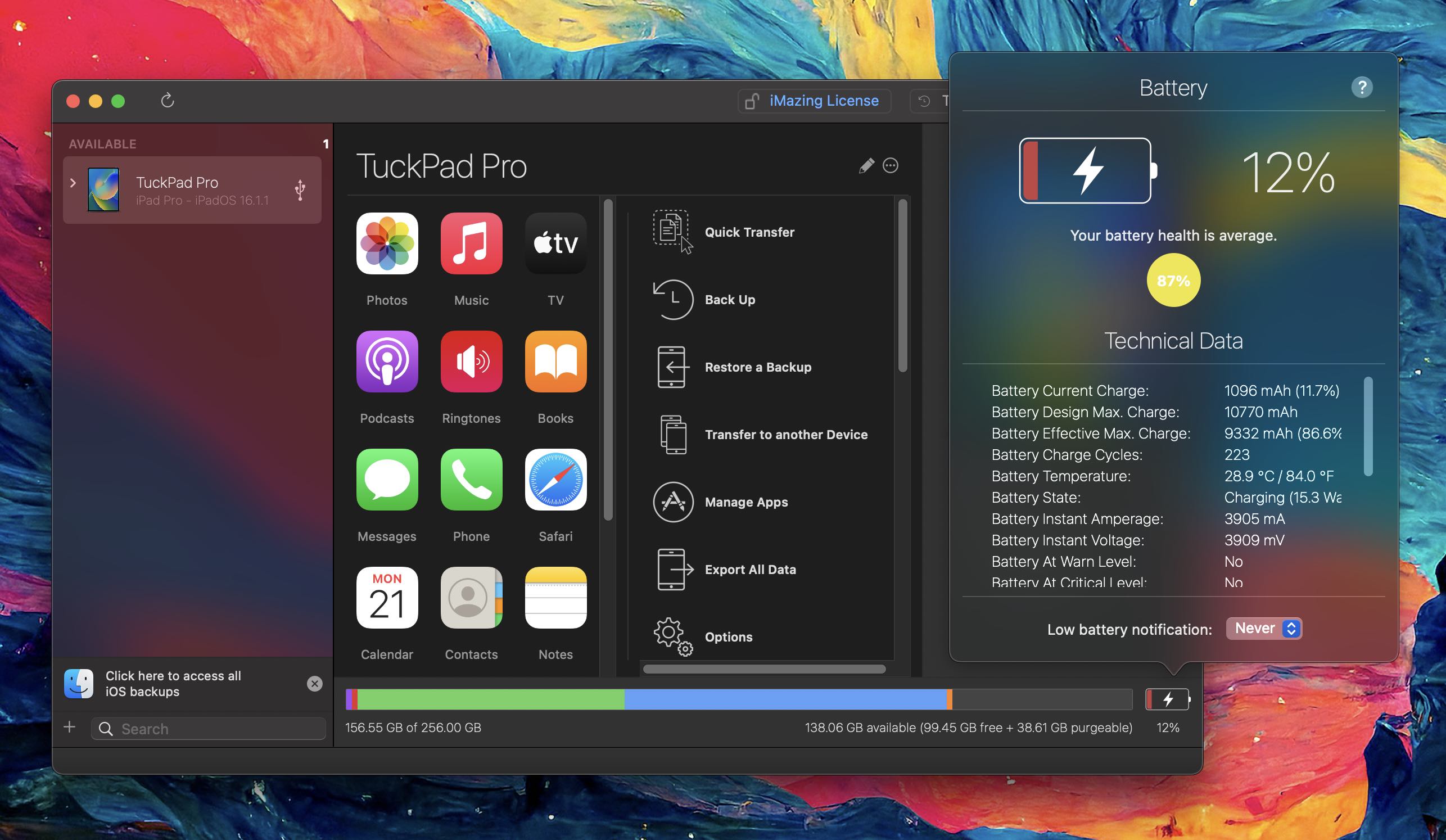
O iOS 17 apresenta uma seção “Saúde e carregamento da bateria” em Ajustes que facilita a visualização da capacidade atual (saúde) da bateria de um iPhone. E é fácil verificar a integridade da bateria e os ciclos de carga de um MacBook nas configurações do sistema e no relatório do sistema.
No entanto, a Apple não trouxe isso para o iPadOS – pelo menos ainda. No entanto, existem algumas maneiras de verificar a integridade da bateria do seu iPad com aplicativos de terceiros.
- Meus dois aplicativos de terceiros favoritos para ver a saúde da bateria do iPad e muito mais são CoconutBattery 3 e iMazing 2/3 (ambos oferecem versões gratuitas e pagas)
Confira nosso guia completo sobre como usar esses aplicativos:
Alternativamente, você pode ir a uma Apple Retailer ou ver se o Suporte da Apple pode executar diagnósticos remotos no seu iPad. Há também uma maneira indireta de ver a integridade da bateria do iPad oculta nas configurações do iPadOS.
Como melhorar a vida útil da bateria do iPad
1. Como os aplicativos estão usando a bateria?
Dirigir a Configurações> Bateria para verificar os detalhes do uso da bateria. “Últimas 24 horas” é o padrão e mostra quais aplicativos estão consumindo mais energia (incluindo tela inicial e de bloqueio e Siri).
- Tocar no botão “Últimos 10 dias” no lado direito oferece uma visão mais ampla do que está consumindo seu poder.
- Procure “Atividade em segundo plano” em um aplicativo para saber se ele está consumindo energia nos bastidores.
- Além disso, dê uma olhada nas sugestões de duração da bateria (se disponíveis) emblem acima do uso da bateria, próximo ao topo. Isso fornecerá maneiras rápidas e práticas de reduzir o consumo da bateria.
2. Modo de baixo consumo
O modo de baixo consumo é uma maneira rápida de prolongar a vida útil da bateria. O recurso funciona suspendendo a busca de e-mail, atualização de aplicativos em segundo plano, downloads automáticos e muito mais com um único botão. Este não é um recurso de uso diário, mas é útil.
Você pode ativar o modo de baixo consumo em Configurações > Bateria ou pergunte à Siri para fazer isso. E é útil ter acesso rápido ao Modo de baixo consumo no Centro de controle. Navegar para Configurações > Centro de controle > Personalizar controles, em seguida, toque no ícone + ao lado de Modo de baixo consumo se ainda não estiver lá.
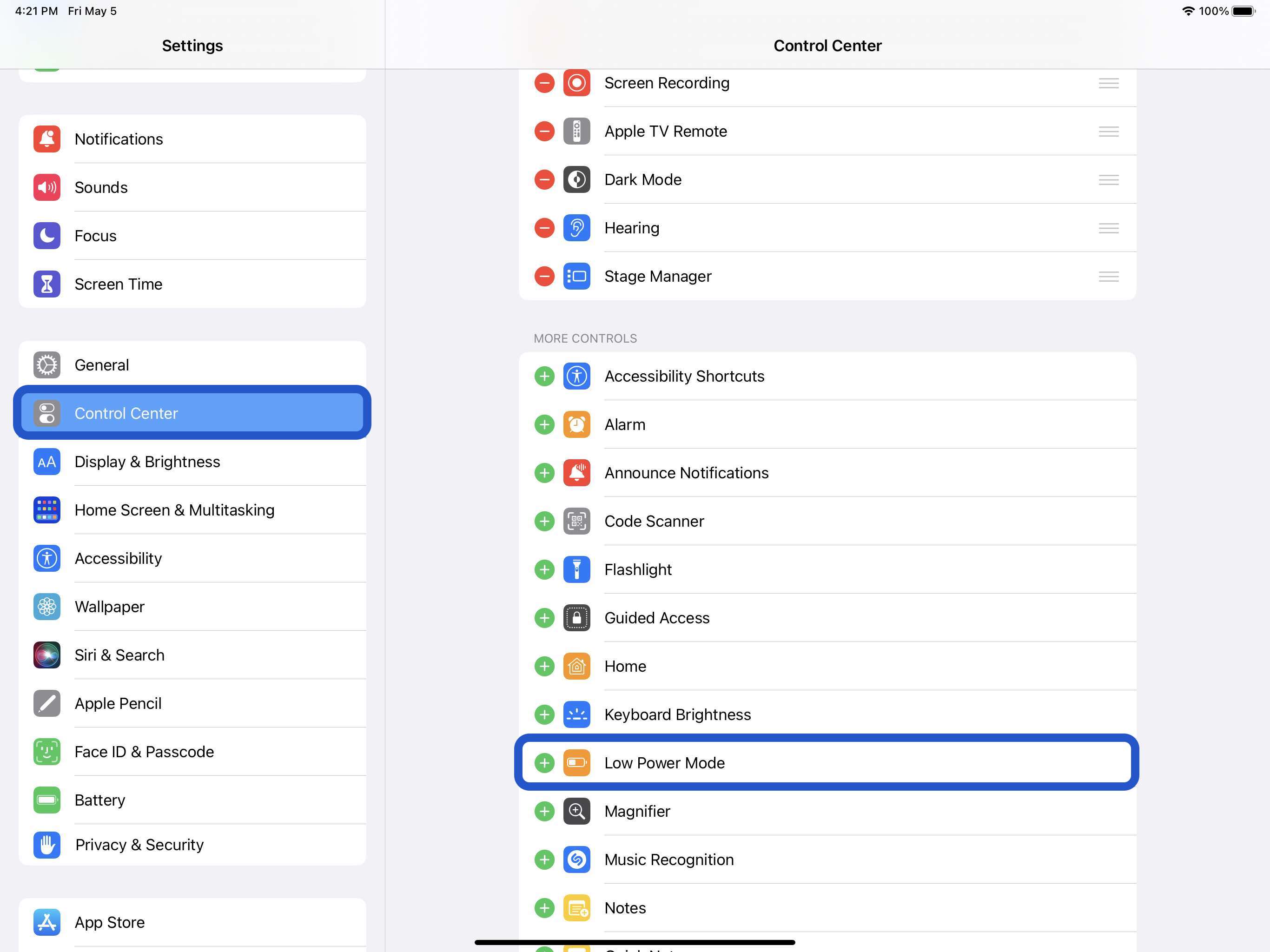
3. Bloqueio automático e brilho da tela
Se você notar que a “tela inicial e de bloqueio” no uso da bateria está maior do que o esperado, é bom verificar essas configurações.
O bloqueio automático de 30 segundos ajudará você a preservar ao máximo a vida útil da bateria.
Navegar para Configurações > Tela e brilho > Bloqueio automático.
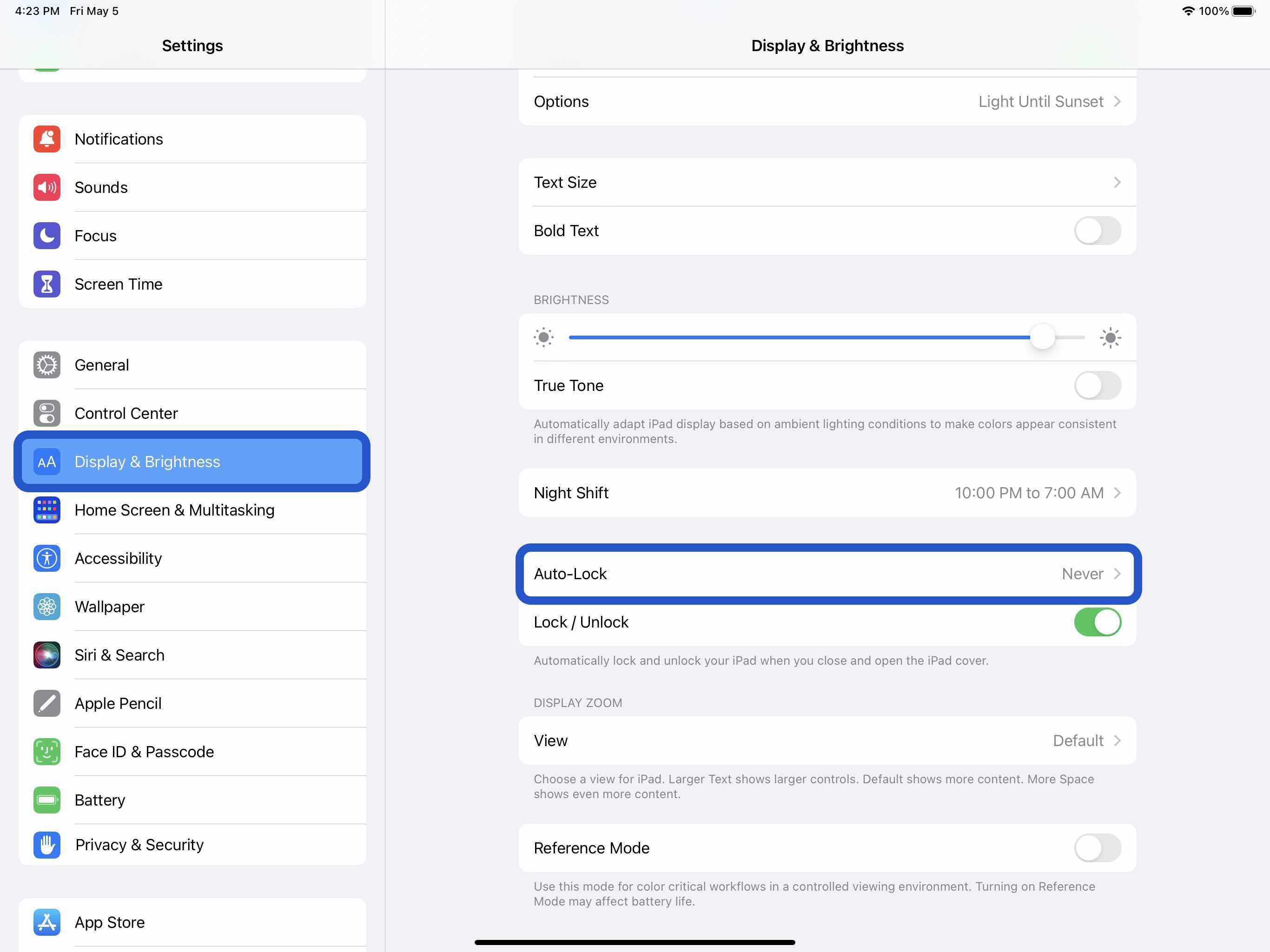
Diminuir o brilho da tela também ajudará na vida útil da bateria, mas isso dependerá da preferência pessoal. Você pode fazer isso no Centro de Controle (deslize para baixo no canto superior direito) ou Configurações> Tela e brilho.
4. Teclado Mágico

Alguns usuários do iPad Professional reclamaram ao longo dos anos que o Magic Keyboard parece descarregar a bateria mais rápido do que o esperado.
Em meu próprio uso, descobri que se eu deixar meu iPad Professional conectado ao Magic Keyboard e aberto, ele descarrega a bateria rapidamente no modo de espera (geralmente de 80% até descarregar em menos de dois dias). Mas se estiver fechado, preserva a bateria muito mais perto das minhas expectativas.
5. Temperaturas quentes e frias
A Apple diz que a “zona de conforto da temperatura ambiente para iPad é de 32° a 95° F (0° a 35° C). Temperaturas acima de 95° F (35° C) têm o potencial de “danificar permanentemente a capacidade da bateria”.

- Além de proteger o iPad do calor extremo, é bom remover a capa do iPad se você notar que ela esquenta durante o carregamento ou a restauração de um backup.
- Enquanto isso, temperaturas abaixo de 32° F (0 ° C) podem reduzir temporariamente a vida útil da bateria.
6. Atualização do aplicativo em segundo plano
O modo de baixo consumo desativa a atualização de aplicativos em segundo plano em geral, mas você pode personalizar quais aplicativos usam esse recurso para uma experiência mais conveniente e também para melhorar a vida útil da bateria. Dirigir a Configurações > Geral> Atualização de aplicativo em segundo plano.
Você também pode optar por usar apenas a atualização de aplicativos em segundo plano em Wi-Fi, além de Wi-Fi e Celular, ou desligar totalmente o recurso. No entanto, a maioria dos usuários achará que deixar o Wi-Fi e o celular ativados enquanto personaliza quais aplicativos são usados para atualização de aplicativos em segundo plano é a melhor opção.
Desativar a atualização de aplicativos em segundo plano evita que aplicativos que você não está usando ativamente sejam atualizados (até que você os abra novamente).
7. Serviços de localização e celular
Discar nas configurações dos serviços de localização é outra maneira de prolongar a vida útil da bateria. (Também pode reduzir o uso de dados do celular). Dirigir a Configurações > Privacidade e segurança > Serviços de localização para atualizar os privilégios de seus aplicativos.
- Fique atento a todos os aplicativos que solicitam Sempre use sua localização e mude para Enquanto estiver usando, Pergunte na próxima vezou Nunca.
Da mesma forma, se você estiver usando uma conexão de celular com seu iPad, a bateria irá descarregar mais rapidamente.
8. Empurre e busque
Se você optar por não usar o Modo de baixo consumo, poderá controlar manualmente o Push and Fetch para suas contas de e-mail/web.
Dirigir a Configurações > Correio > Contas > Obter novos dados. Uma abordagem é deixar suas contas principais como push para receber novos e-mails o mais rápido possível e transformar contas menos importantes para serem buscadas a cada hora ou até mesmo configurá-las para handbook.
Resumo sobre como melhorar a vida útil da bateria do iPad
Embora não seja divertido ter uma experiência ruim com a duração da bateria, esperamos que essas dicas reduzam o consumo da bateria do iPad.
Se você preferir não alterar muitas (ou nenhuma) das configurações acima, outra opção é simplesmente escolher um banco de energia portátil para o seu iPad 😁.




